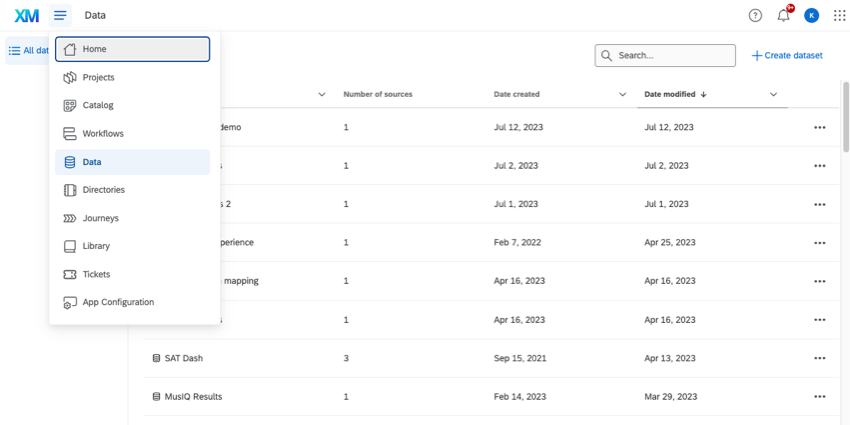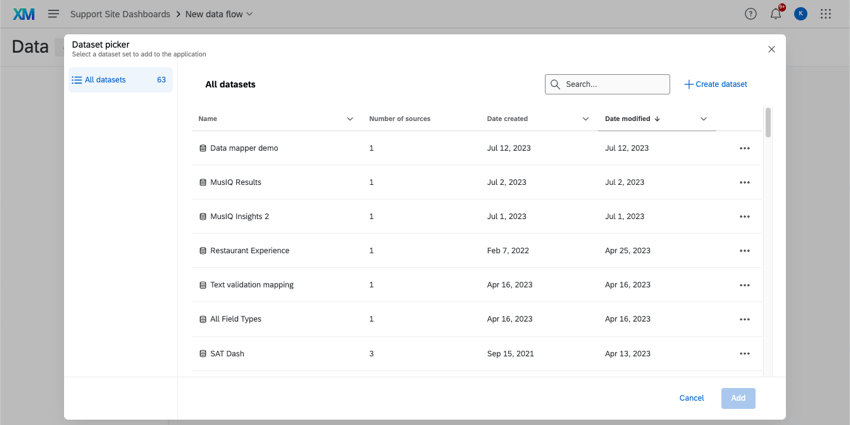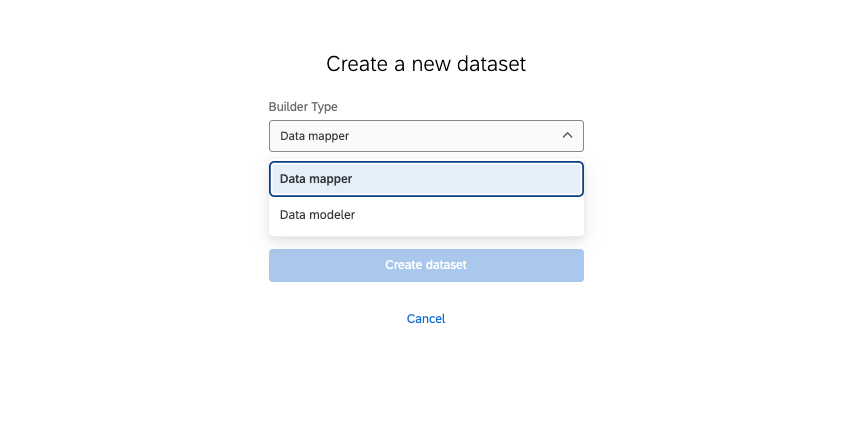データセットの作成
データセットの作成について
データセットとは、ダッシュボードでレポートできるデータソースを集めたものです。このページでは、データセットを作成するための絶対的な基本について説明する。
QTip:データページにアクセスし、ダッシュボードデータセットを作成するには、CXダッシュボードを使用する 権限が必要です。
Qtip:データセットとデータソースの違いについて迷っていますか?データマッパーとモデリングの見分け方がわからない?これらの用語やその他の重要な用語について詳細を見る。
新しいデータセットの作成
注意現在、各データセットは1つのダッシュボードでしか使用できません。
- 新しいデータセットはいくつかの場所で作成できる:
- データセットの作成」をクリックする。
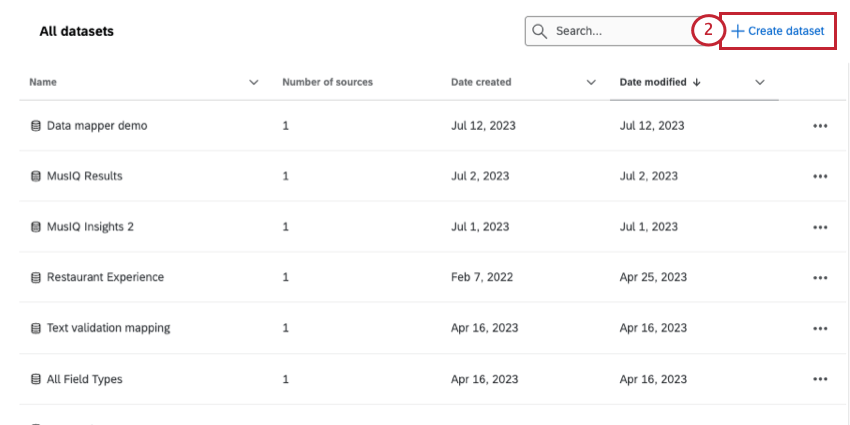
- タイプ」で、以下のいずれかを選択する:
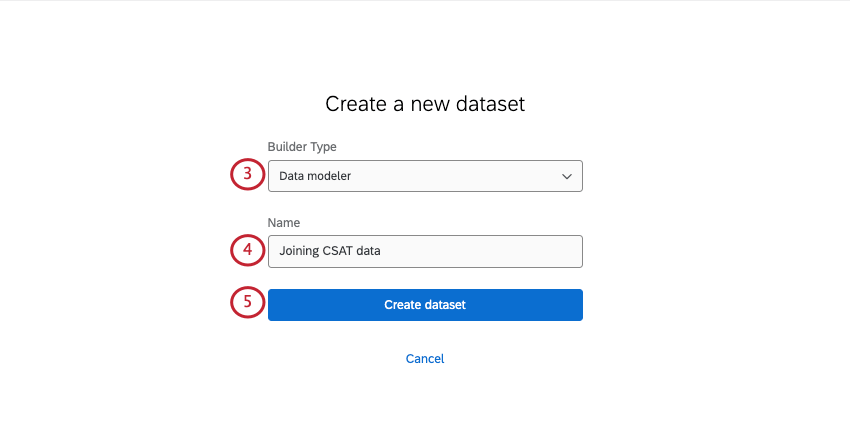
- データマッパー:ダッシュボードのデータセットをフォーマットする最も簡単で一般的な方法です。詳細はデータマッパー(Cx)を参照。
- データモデリング:異なる種類のソースからのデータを結合して(例えば、チケットとアンケートを一緒に)ダッシュボードデータセットを作成し、結合を実行する方法。詳しくはデータ・モデルの作成(Cx)を参照してください。
Qtip: どちらを選ぶか迷った場合は、データマッパー vs. データマッパー をご覧ください。データモデリング。
- データセットに名前をつける。
- データセットの作成」をクリックする。
データマッパー VS. データモデリング
現在、ダッシュボードのデータセットを作成するには、データマッパーまたはデータモデリングを使用する2種類の方法があります。
データマッパーは最もシンプルなビルダーで、ほとんどのデータセットに対応できる。データソースを指定したり、複数のデータソースを取り込んだり、データフィールドのフォーマットや外観を編集したりすることができます。
データモデリングツールの機能はほとんど同じですが、さらに高度な機能が追加されています。非常に異なるソース(チケットやディレクトリなど)からのデータを結合し、左外部データ結合を実行する必要がある場合は、データモデリングツールの方が良い選択肢です。
それぞれの詳細を見るには、Data Mapper vs. Data Mapperをご覧ください。ダッシュボードデータ(CX)サポートページのデータモデラー 。
データページと互換性のあるダッシュボード
ダッシュボードページは、以下のダッシュボードデータセットにのみ使用できます:
- ダッシュボードプロジェクト(CXダッシュボードとも呼ばれます。)
- プログラムにダッシュボードを追加
- 特定のXmソリューションに組み込まれたダッシュボード
- ブランドエクスペリエンス
この機能 従業員エクスペリエンスダッシュボードでは使用できません。 または結果ダッシュボードを使用します。